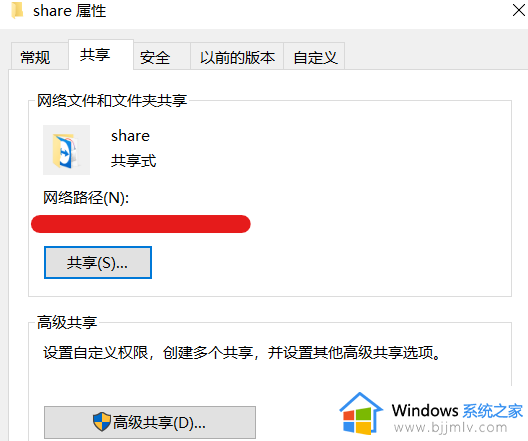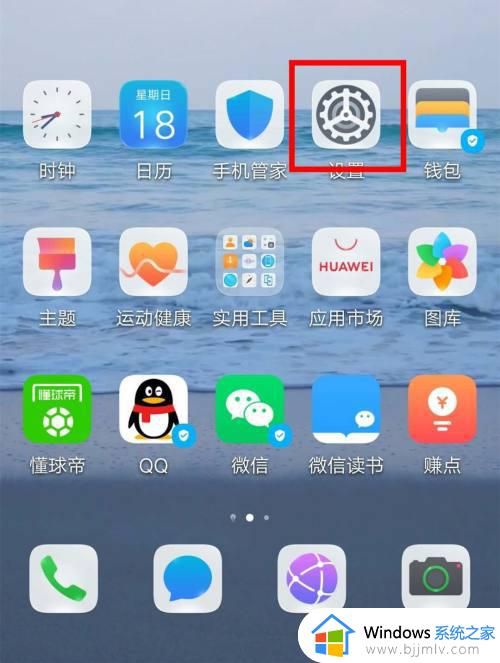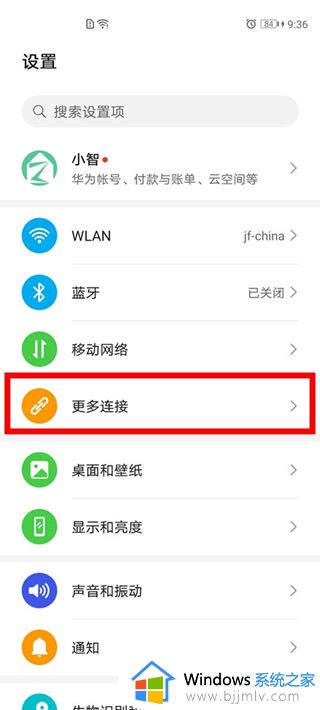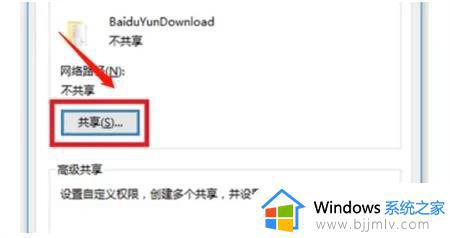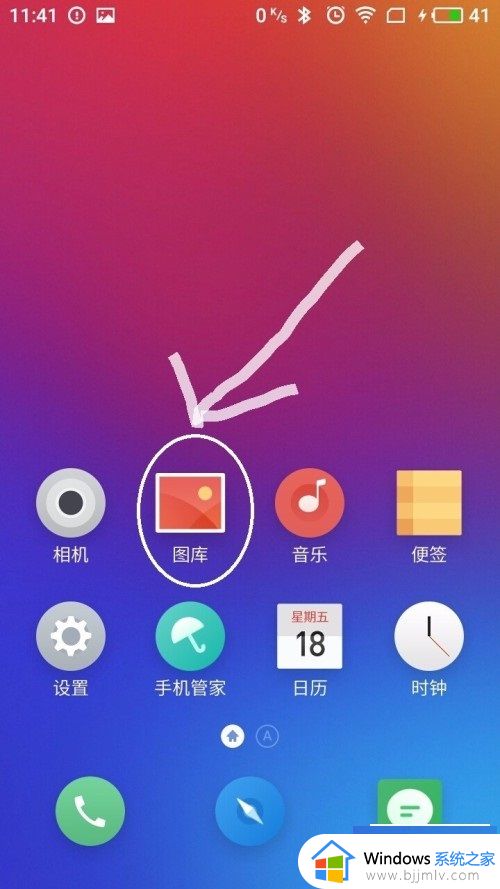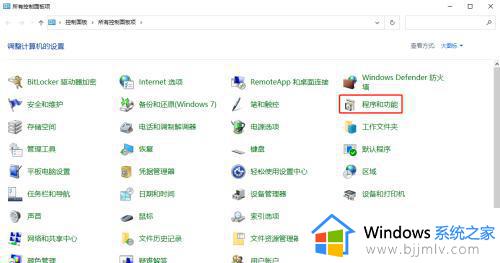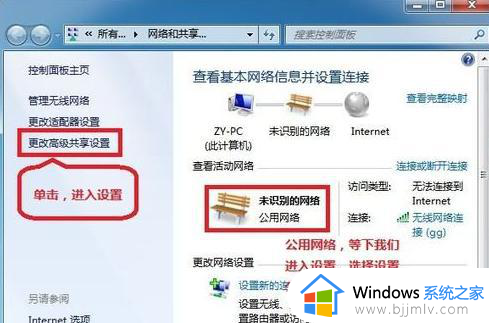华为手机与win10互传文件怎么弄 华为手机怎么和win10电脑互传文件
更新时间:2024-02-16 13:44:00作者:runxin
基本上,很多用户日常生活或者办公时,也常常会用到手机和win10电脑两种设备来实现文件的传输,因此有些用户在使用华为手机的情况下,就想要通过连接win10电脑来进行文件的互传,那么华为手机与win10互传文件怎么弄呢?今天小编就来教大家华为手机怎么和win10电脑互传文件完整步骤。
具体方法如下:
1、点击USB充电:在通知栏内点击usb充电的通知。
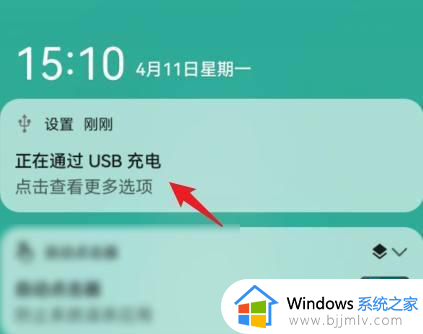
2、点击传输文件:选择上方的传输文件选项。
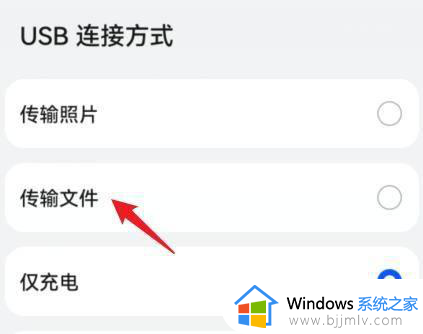
3、进入内部存储:在此电脑内进入内部存储即可传输文件。
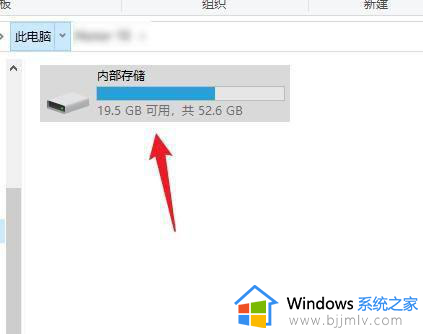
上述就是小编给大家分享的华为手机怎么和win10电脑互传文件完整步骤了,还有不懂得用户就可以根据小编的方法来操作吧,希望本文能够对大家有所帮助。